7月に007Zのスピードテストをレポートした後、ちょこちょこそのエントリにトラフィックが集まっているようです。世の中の皆様の00ZSoftBank ULTRA WiFiに対する関心の高さでしょうか?
そこで今回は007Zの特性を理解して少しでも便利に使う方法(自己流なので参考程度に)を紹介しておきたいと思います。購入意思決定に役立てばうれしいです。
まずSoftBankのULTRA WiFiは【DATA MAIN】 と 【DATA SUB】 の2つのエリアを使える事はご存知ですよね◎
でも知っているだけじゃなくてユーザーとしてもその特性に合わせて賢く使っていきたいところです。
まず2つの違いを列挙してみます。
【MAIN】
■SoftBankのULTRA SPEEDエリアと3Gハイスピードエリアの2つのエリアで利用できる。
■下り最大42Mbps(3Gハイスピードエリアでは7.2M)
■その月の利用が3000万パケットを超えると翌々月に通信制限(下り最大が常時7.2Mbps)を受けることがある。
【SUB】
■EMのG4エリア(SBのULTRA SPEEDエリアよりは狭い)と7.2Mのエリア利用できる。
■下り最大42Mbps
■その日の利用が300万パケットを超えると同日9時以降に帯域制限を受ける。
以上が簡単な違いですね。
これを参考にして利用法を考えてみました。
日中MAINエリアでの利用がやはりスピード的には早いことが多いので、御堂筋線に乗る場合でなければMAINで利用。しかしながら動画の視聴は何らかの制限がかかっていて遅いので、EMのサブエリアを利用(こうすることでSBの帯域制限を回避する事にも繋がる)というもの。特に大容量のファイルをダウンロードすることも無いので、EMの帯域制限も気になったことはありません。
エリアの切り替えとインターネット接続のON/OFFについて
iPhoneやAndroidを持っている方は、アプリケーションの【007z Status http://quria.kakoii.info/】を利用すれば非常に簡単に接続のON/OFFやエリアを切り替えることができます。
このアプリには非常にお世話になっています。知らない方は是非ダウンロードしてみてください◎
その他ブラウザにユーティリティのIPアドレスを直接入力して切り替えを行う方法を紹介します。上記のアプリがリリースされるまではこの方法で頑張っていました。
まずPCやiPhoneを007ZとWiFi接続します。
ブラウザのURL欄に http://192.168.3.1/ と入力します。
画面表示が下の様になるのでログインPASSに「admin」と入力してログインします。
後は設定をいろいろいじるだけです◎
PCを接続して使う方はまずはじめにセキュリティ設定をWEPからWPA2-PSKに変更しておくと良いでしょう。※設定画面に移動するには赤枠で囲った様に文字の部分をタッチしないと進めません・・
手動でのMAIN /SUBの回線切り替えを行う場合はまず回線の切断を行った上で、接続設定を「手動」に変更する必要がある様です。
その他、通信量の確認も可能です。
こんな感じで設定を変更して上手に使ってみましょう。2年単位の契約なので長い付き合いになるものですし、中身をいろいろ知って損は無いと思います。これから購入しようと思っている方もご参考に~
@kohey1985
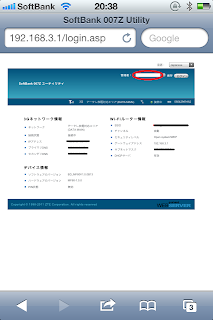

0 件のコメント:
コメントを投稿